Personaliza las plantillas para imprimir tus documentos - República Dominicana
Alegra te ofrece la posibilidad de personalizar las plantillas de impresión para que tus documentos se adapten a tus preferencias y requerimientos. Puedes modificar el diseño y la disposición de facturas, cotizaciones, recibos de pago y otros documentos, permitiéndote presentar la información de manera clara y organizada.
👉 Índice
- ¿Cómo crear nuevas plantillas?
- ¿Cómo añadir las firmas que incluirás en tus plantillas?
- Gestiona otros documentos desde la Vista anterior.
1. ¿Cómo crear nuevas plantillas?
Sigue estos pasos:
1. Dirígete al menú de Configuración. En la sección de Plantillas de impresión, haz clic en Plantillas.
2. Selecciona Crear nueva plantilla.
3. Encontrarás una sección General para definir el estilo de la plantilla y una sección Contenido para ajustar su estructura.
4. Para conservar los cambios, haz clic en Guardar.
Observa:
📝 Formulario - Personalización de plantilla
General
- Nombre de plantilla: ingresa un nombre para identificar la plantilla.
- Tipo de documento: elige el tipo de documento que deseas personalizar.
Por ejemplo: factura de venta. - Plantilla preferida: activa esta opción para establecer la plantilla como predeterminada al imprimir el tipo de documento.
- Tipo de letra: selecciona el tipo y tamaño de letra para la plantilla.
Por ejemplo: arial, averia serif o roboto. - Colores: selecciónalos en el siguiente orden: color de encabezados y títulos, color para del texto y color de fondo.
📌 Nota: haz clic en Sugerir para ver opciones y combinaciones de colores predeterminadas.
Contenido
- Encabezado: ajusta los datos que se mostrará en el encabezado de la plantilla.
Por ejemplo: logotipo, nombre comercial, dirección, teléfono, correo y sitio web. - Información del documento: ajusta los detalles que se mostrarán del documento.
Por ejemplo: fecha de vencimiento y vendedor. - Productos y/o servicios: ajusta la información que se mostrará de los productos y/o servicios.
Por ejemplo: descripción, categoría, referencia, unidad de medida y monto total en letras. - Pie de página: ajusta la información que se mostrará en el pie de página del documento.
Por ejemplo: términos y condiciones, notas, firmas.
📌 Nota: podrás añadir hasta dos campos de firmas en tus documentos.
✏️ Gestiona tus plantillas
Una vez que hayas creado tus plantillas, podrás realizar las siguientes acciones con cada una de ellas:
 |
|
| ✅ Marcar como favorita. | |
| ✅ Editar. | |
| ✅ Duplicar. | |
| ✅ Eliminar. | |
2. ¿Cómo añadir las firmas que incluirás en tus plantillas?
Desde el panel de Plantillas encontrarás la sección para añadir las firmas que incluirás en tus documentos.
Sigue estos pasos:
1. Haz clic en la sección Firma en los documentos y selecciona Nueva firma.
2. Asigna un nombre para la firma y elige el formato para insertarla: Imagen, Texto o Dibujo.
3. Después de haber insertado la firma, haz clic en Crear firma.
📍 Nota: puedes tener hasta 4 firmas creadas.
Observa:
✏️ Añade un espacio para la firma de tus clientes
En algunos documentos puede ser necesaria la firma del cliente. Por lo tanto, desde la personalización de la plantilla, podrás desactivar la opción de Firmado, dejando así un espacio específico para la firma del cliente.
Observa:

3. Gestiona otros documentos desde la Vista anterior
Actualmente, la personalización de plantillas está disponible para las facturas de venta. Próximamente, también podrás personalizar otros documentos como cotizaciones, conduces, transacciones y órdenes de compra. Mientras tanto, puedes seguir ajustándolos en la vista anterior haciendo clic en Editar en la vista anterior.
Observa:
🔎 Contenido relacionado
¿Aún no tienes cuenta de Alegra?



